固有の WooCommerce クーポン コードを顧客にメールで送信する方法は?
公開: 2023-01-20電子メール、特に顧客にとって有益な電子メールを送信すると、顧客とのやり取りが促進されます。 それがメール購読の増加であれ、売上の向上であれ、メールは「収益の増加」という目標に一歩近づくのに役立ちました.
顧客に送信されるメールに WooCommerce クーポン コードを添付すると、顧客とのやり取りが大幅に増加し、メールの開封率が向上します。 あなたの顧客は、これらの WooCommerce クーポン コードを利用して、あなたから購入することができます。
では、そのような WooCommerce クーポン コードをどのように設定し、どのようにメールとして送信するのでしょうか? 独自の WooCommerce クーポン コードを設定して顧客に送信するには、外部プラグインが必要です。
これは、WooCommerce クーポン コード プラグイン (WebToffee の WooCommerce 用スマート クーポン) で設定できます。 このブログを通じてそれを実現する方法を見てみましょう。
WooCommerce クーポン コードをメールで送信すると、ビジネスにどのようなメリットがありますか?
顧客は取引や割引が大好きです。さらに、受信トレイで個人的に提供すると、顧客との良好な関係を築く可能性が高くなります. この関係は、将来的により多くのコンバージョンと収益を得るのに役立ちます.
顧客との良好な関係を維持することは、より多くの顧客を獲得するのにも役立ちます。 これは、口コミ マーケティングが依然として最高かつ最も効果的なマーケティング ツールの 1 つであるためです。 したがって、満足した顧客からの 1 回のレビューまたは推奨は、1 回限りの購入よりもはるかに価値があります。
また、WooCommerce クーポン コードを作成して提供することで、顧客に新しい注文を促しています。 これは、何かの購入を考えているかもしれないが、独自の WooCommerce クーポン コードなどのインセンティブを提供すると、購入をためらっている顧客です。
独自の WooCommerce クーポン コードを一括生成して顧客にメールで送信する方法は?
WooCommerce クーポンを手動で作成して個々のユーザーにメールで送信するのは、面倒で非効率的な方法です。 これを行う最も簡単な方法は、ユーザーを識別し、作成とメール送信のプロセスを自動化することです。
これは、いくつかのシナリオで必要になります。 たとえば、新規メール購読者や新規ユーザーに WooCommerce クーポン コードを提供します。
WooCommerce ではデフォルトでこのような高度な機能を利用できないため、これを行うにはサードパーティのプラグインが必要です。 WebToffee の WooCommerce 用スマート クーポンは、WooCommerce 用の一意のクーポン コードを一括生成して顧客に送信できる WooCommerce クーポン コード プラグインです。 それを行う方法を見てみましょう。
前提条件
WooCommerce 割引クーポン プラグインのプレミアム バージョンは、WordPress ストアで購入、インストール、有効化する必要があります。 購入を完了してプラグインの zip ファイルをダウンロードしたら、次の方法で WordPress サイトにインストールできます。
- WordPress 管理ダッシュボードから [プラグイン] > [新規追加] に移動します。
- プラグインの zip ファイルをアップロードし、 [今すぐインストール] をクリックします。
- プラグインをインストールしたら、画面の指示に従ってプラグインを有効にします。
これにより、WordPress 管理コンソールの左側のナビゲーション バーに [スマート クーポン] というタイトルの新しいセクションが追加されます。
WooCommerce クーポンコードの一括生成
事前設定されたルールに基づいて独自の WooCommerce クーポン コードを一括で作成するには、
- [スマート クーポン] > [一括生成] に移動します。
- [生成されたクーポンの数] で、作成して送信するクーポンの数を指定します。
- オプションを選択しますクーポンを生成し、受信者に電子メールを送信します。
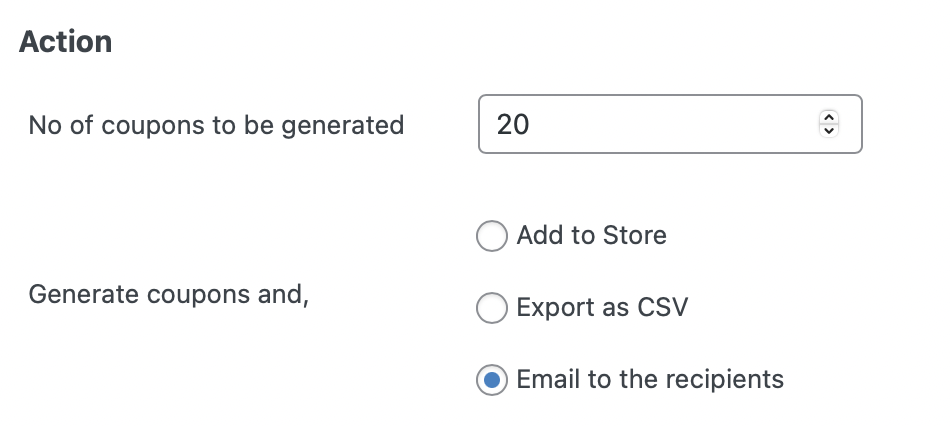
- クーポン データウィジェットの [全般] タブをクリックします。
- 割引タイプを選択します。 プラグインは、パーセンテージ割引、BOGO オファーなどのいくつかのオプションを提供します。要件に適したものを選択してください。
- クーポンの金額を指定します。
- 割引と一緒に送料無料を有効にする場合は、 [送料無料を許可する] に対応するボックスをオンにします。
- 手動操作なしでクーポンを適用する場合は、[クーポンを自動的に適用する] に対応するボックスをオンにします。
- このクーポンをストアの [マイ アカウント]、[カート]、または [チェックアウト] ページに表示する場合は、[クーポンを表示する] オプションで選択します。
- [クーポンの形式]で、クーポン コードのプレフィックス、サフィックス、および長さを指定します。
- 必要に応じて、WooCommerce クーポンのスケジューリングなど、その他のクーポンの一般設定を構成します。
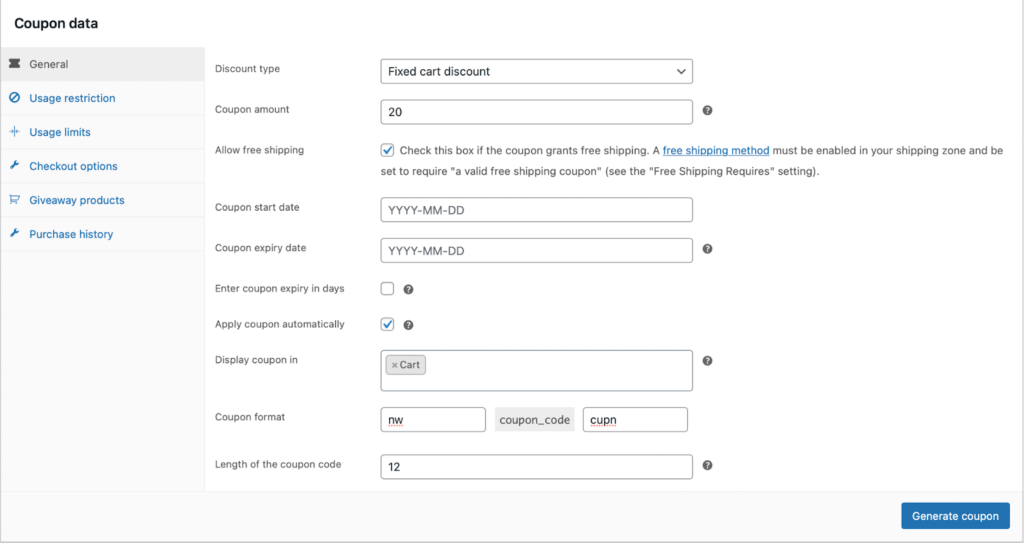
- [使用制限] タブに移動し、最大支出と最小支出、製品とカテゴリの制限などの制限を指定します。
- [許可された電子メール] オプションの下に、固有の WooCommerce クーポン コードを送信するすべての電子メール アドレスを入力します。 各エントリをコンマで区切ります。

- 使用制限、チェックアウト オプション、プレゼント商品、購入履歴、最大割引制限など、その他の WooCommerce クーポン制限を設定します。
- たとえば、購入履歴に基づくクーポンを作成するには、[購入履歴] をクリックし、最小注文または注文合計条件を指定します。
- [クーポンを生成] をクリックして、独自の WooCommerce クーポン コードの生成を開始します。
これにより、制限が設定されたクーポンが作成されます。 これらのクーポンは、受信者のメール アドレスに自動的に送信されます。 クーポン メールは、顧客のメール受信トレイで次のように表示されます。 顧客はチェックアウト時にこのクーポン コードを使用して、クーポン割引を引き換えることができます。

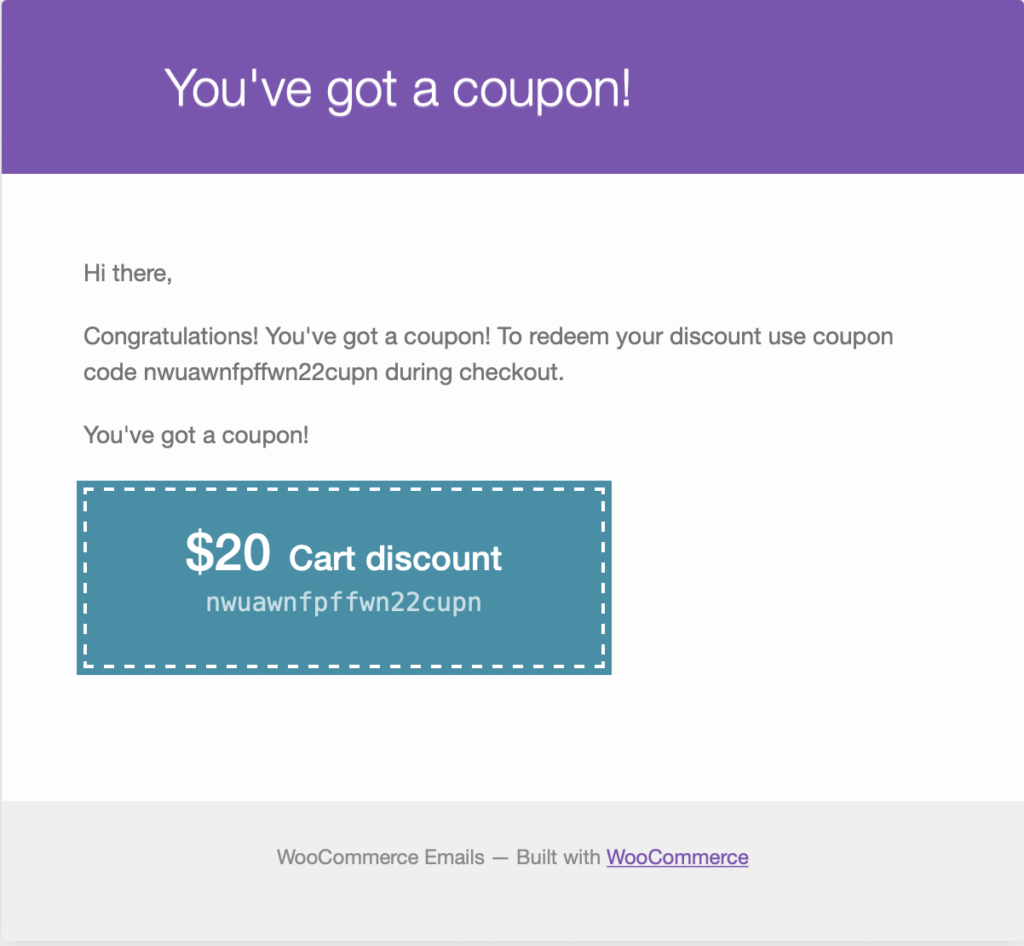
結論
結論として、WooCommerce クーポン コードを顧客にメールで送信することは、売り上げと顧客ロイヤルティを向上させる優れた方法です。 WooCommerce のスマート クーポン機能を使用することで、ストア オーナーは独自のコードを簡単に作成して顧客に送信できます。
これは、特定の顧客にコードを送信するための自動電子メール キャンペーンを通じて行うことができます。 パーソナライズされた割引とインセンティブを提供することで、ストア オーナーはリピート購入を促進し、顧客との長期的な関係を構築できます。 全体として、固有のクーポン コードをメール マーケティング戦略に組み込むことは、売上と顧客エンゲージメントを促進するためのシンプルで効果的な方法です。
このブログが参考になることを願っています。 以下のコメントセクションで質問や混乱をお知らせください。
